ERP – automatizace výrobních procesů
Po objednání přechází produkt do výrobního procesu. MANGO umožňuje dle konfigurace celý výrobní proces naplánovat, produkt předat do výroby, výrobní proces poté sledovat a po dokončení výroby předat produkt k expedici. V rámci celého výrobního procesu MANGO umožňuje sledovat plánovanou i skutečnou spotřebu materiálu a využití zdrojů typu člověk, stroj a kooperace.Obsah:
1. Obecný popis
Na základě provedených objednávek operátorem ve frontendu nebo konzovým zákazníkem v selfcare jsou v modulu zobrazeny produkty k dodání. Na základě práv a nastavení umožňuje tento modul z produktů vytvářet a upravovat výrobní procesy, přiřazovat zdroje, plánovat spotřebu materiálu a vlastní výrobu. VC si můžeme představit jako 1 tiskový arch a VSC může být třeba jeho polovina, kterou je třeba zpracovat odlišným způsobem. Například VC na, který je navázaný další VSC se vytiskne a poté se odřízne VSC který se navíc zalaminuje. VC může obsahovat část produktu, jeden produkt, více produktů nebo kombinace dříve uvedených možností.1.1. Plánování výroby
Z hlediska výroby již není sledován produkt jako takový, ale výrobní proces popř. výrobní subproces, které mají vazbu na jeden nebo více produktů. Výrobní proces si můžeme představit jako 1 tiskový arch a výrobní subproces může být třeba jeho polovina, kterou je třeba zpracovat odlišným způsobem. Například výrobní arch, na který je navázaný další subproces se vytiskne a poté se odřízne část archu, který se navíc zalaminuje. Proces může obsahovat část produktu, jeden produkt, více produktů nebo jejich kombinace. V plánování výroby se zobrazují objednané produkty. K dispozici je několikanásobné filtrování. Je možné zobrazit všechny produkty nebo nastavením filtrů si zobrazit pouze vybrané záznamy. V případě, že jsou vyfiltrované produkty omezené na jedinou třídu, tak je navíc možnost filtrovat a řadit dle všech parametrů vybrané třídy produktů. Při zakládání procesu je automaticky vygenerováno číslo procesu a operátor napíše název procesu. Stav procesu definuje, zda je otevřený nebo potvrzený. U potvrzeného procesu nelze vytvářet vazby s produkty. Proces lze vytvořit buď samostatně a produkty k němu přidávat později (bude využíváno zejména při sdružování nebo realizaci jednoho produktu pomocí procesu nebo je lze vytvořit přímo z produktu. K procesu, resp. úkolu s procesem souvisejícím je možné přidělit jeden nebo více zdrojů a jeden nebo více materiálů včetně uvedení plánované spotřeby. Je možné i dodatečně změnit pořadí realizace procesů u zdrojů. Ke každému procesu lze vytvořit tiskový výstup obsahující seznam produktů (číslo a název) vyráběných v rámci tohoto procesu. Pokud jsou na proces navázány nějaké subprocesy, tak je tento seznam také včetně produktů v subprocesu obsažených. Tisková sestava obsahuje také přidělené zdroje a materiály. Čísla procesů je možné zobrazit na tiskové sestavě i ve formě EAN čárového kódu.1.2. Zdroje a kooperace
Zdroj slouží k realizaci procesu pomocí úkolů, ze kterých se proces skládá. Může jím být technologie, člověk nebo kooperace. Zdroj má svůj název. Zdroj přiřazený k procesu má své pořadí v rámci konkrétního procesu. Má také příznak, zda následný zdroj v pořadí může či nemůže začít svou práci, pokud není ještě dokončena práce aktuálního zdroje. Má i poznámku. MANGO umožňuje sledovat kolik času je na který zdroj plánováno. Jednoduchým způsobem lze třeba zjistit jaké procesy jsou v plánovaném čase zahrnuty a kolik času připadá na každý z nich. Včetně info o termínu. V okamžiku, kdy zdroj označí úkol v rámci procesu jako hotový, tak se z celkového plánu odečte plánovaný čas pro tento zdroj. Toto bez ohledu na skutečně spotřebovaný čas. Defaultní řazení procesů v podrobném pohledu konkrétního zdroje je dle termínu, ale jde změnit operátorem. Změny provedené operátorem mají přednost před řazením dle termínu. Tento způsob řazení je použit i v pohledu na terminálech. Přidělení zdroje popř. materiálu je prováděno pomocí editace procesu, kde možné definovat úkoly pro zdroje a plánovanou spotřebu materiálu. Pořadí zdrojů přidávaných k procesu lze měnit.1.3. Předpokládaná a skutečná spotřeba materiálu
Pro potřebu zjištění materiálu pro plánovanou výrobu je možné zobrazit tabulku s předpokládanou spotřebou materiálu seskupenou dle druhu materiálu a doplněnou sumou s počtem měrných jednotek ke všem procesům, které jsou nedokončené. Tabulku je možné filtrovat dle nejstaršího termínu dodávky produktu u daného procesu. Tato tabulka dá k dispozici přesnou informaci o tom, kolik materiálu bude celkem třeba pro celkovou plánovanou výrobu, případně pro výrobu plánovanou v souvislosti s dodáním produktů do určitého termínu. Pro potřebu zjištění spotřebovaného materiálu je možné zobrazit tabulku se skutečně spotřebovaným materiálem seskupenou dle druhu materiálu a doplněnou sumou s počtem měrných jednotek ke všem procesům, které jsou dokončené. Tabulku je možné filtrovat dle data dokončení procesu. Tato tabulka dá k dispozici přesnou informaci o tom, kolik materiálu bylo spotřebováno v libovolném období.1.4. Zpětný sběr dat z výroby
Sběr dat umožňuje jednoduše vyfiltrovat procesy dle přiřazeného zdroje včetně toho, zda první v pořadí nebo předcházející zdroj nevyžaduje úplné dokončení své práce, aby mohl začít pracovat zdroj následující. Podstatou je, aby se operátor rychle dostal k informaci, které procesy jsou na konkrétní zdroj plánovány a lze na nich začít okamžitě pracovat a také ty, které jsou plánovány, ale nelze na nich začít ještě pracovat. Sledování reálně spotřebovaného času je možné prostřednictvím stopek s ovládáním umožňujícím zahájit, pozastavit/pokračovat, ukončit. Tyto stopky běží i v případě odhlášení uživatele (pro případ, že se jeden terminál bude používat pro více operátorů). Výsledek stopnutého času se přednačte do pole s údajem o reálně spotřebovaném čase a je možné jej editovat. V případě zdroje typu kooperace je k dispozici pouze možnost ukončit. V tomto případě nedochází ke stopování času.2. Práva a nastavení
2.1. Práva
Seznam obecných práv, která je možné využít v rámci automatizace výrobních procesů, je uveden v Referenční popis modulu Řízení výroby.2.2. Role
Pro snažší nastavení práv existují předdefinované role práv. Jejich seznam je uveden v Referenční popis modulu Řízení výroby.2.3. Nastavení
Nastavení prováděná na úrovni databáze:- typy procesů
- dialogy modulu
2.3.1. Zdroje
Pro správu zdrojů slouží modul . MANGO pracuje se třemi typy operátorů, Člověk, Stroj a Kooperace. Typ zdroje Člověk je účet operátora pro práci v MANGO . Tento zdroj může být zároveň použit v řízení výroby k reprezentaci konkrétních lidských zdrojů. V případě menších polygrafických provozů není vhodné zdroje typu Člověk používat. Zdroj typu Stroj a zdroj typu Kooperace se od sebe liší tím, že u zdrojů typu Kooperace není ve výrobě požadováno startování výroby, Úkoly pro tyto zdroje se pouze dokončují. Pro zdroj typu Stroj je klíčová položka Jméno. Položku Administrátorská úroveň lze využít pro omezení možnosti práce s definicí zdroje jednotlivými operátory. Operátor s nižší úrovní nemá možnost zdroj editovat. Pro vlastní automatizaci výrobních procesů nemá tato položka další význam. Pro přehlednost je vhodné zdroji typu Stroj přiřadit v položce CIBS instalace příslušnou lokaci.2.3.2. Skupiny zdrojů
editací operátora. na záložce . U každé skupiny je nutné vyplnit položku Název, volitelně pak i Telefonní číslo, Email skupiny a nastavení Zasílání emailu a Zásílání SMS.3. Plánování výroby
Pro plánování a řízení výroby slouží modul . V něm jsou zobrazeny produkty, které jsou k realizaci nebo v realizaci, detaily produktu se všemi informacemi o vybraném produktu včetně náhledu první a případně poslední stránky polygrafického produktu. Dále pak procesy a k nim přiřazené produkty. Tabulka s procesy obsahuje také stromový navigátor pro zobrazování a skrývání podřízených subprocesů.3.1. Výrobní procesy
3.1.1. Vytváření procesů. výběr produktů a jejich přiřazení k procesům
Abyste správně provedli výběr produktů, které bude třeba přiřadit jednomu procesu, obsahuje tabulka Produkty filtry na stav realizace, třídu produktu, typ dopravy a termíny dodání a k dispozici máte celou řadu proměnných filtrů, které lze aktivovat ve chvíli, kdy vyberete určitou třídu produktu. Po výběru a potvrzení filtru Třída produktu lze pomocí pole pro přidání filtrů/sloupců přidávat další filtry pro různé parametry dané třídy produktu. V níže uvedeném příkladu lze vidět třídu w2p - kalkulace s proměnným volitelným sloupcem náklad a typ papíru. Takto lze používat velké množství kombinací filtrů a sloupců, nastavené filtry je možné ukládat a pojmenovat pro další použití pomocí uložených pohledů.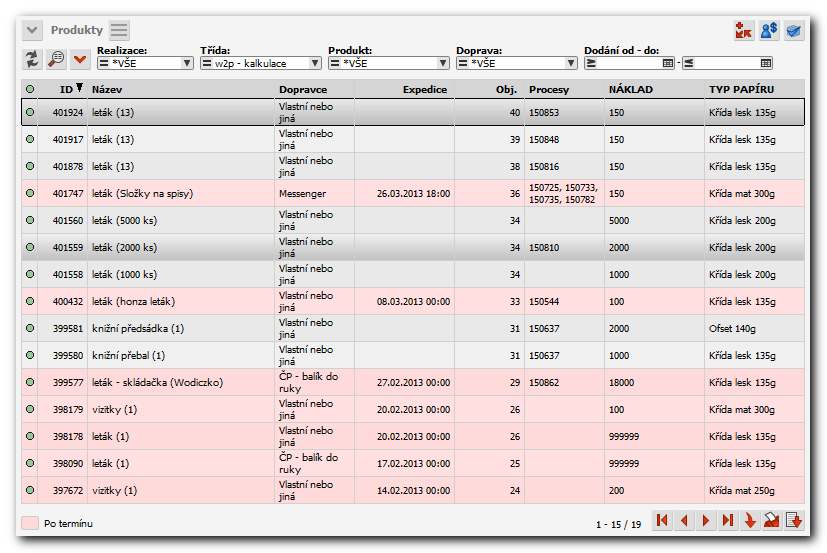 Tlačítkem
Tlačítkem 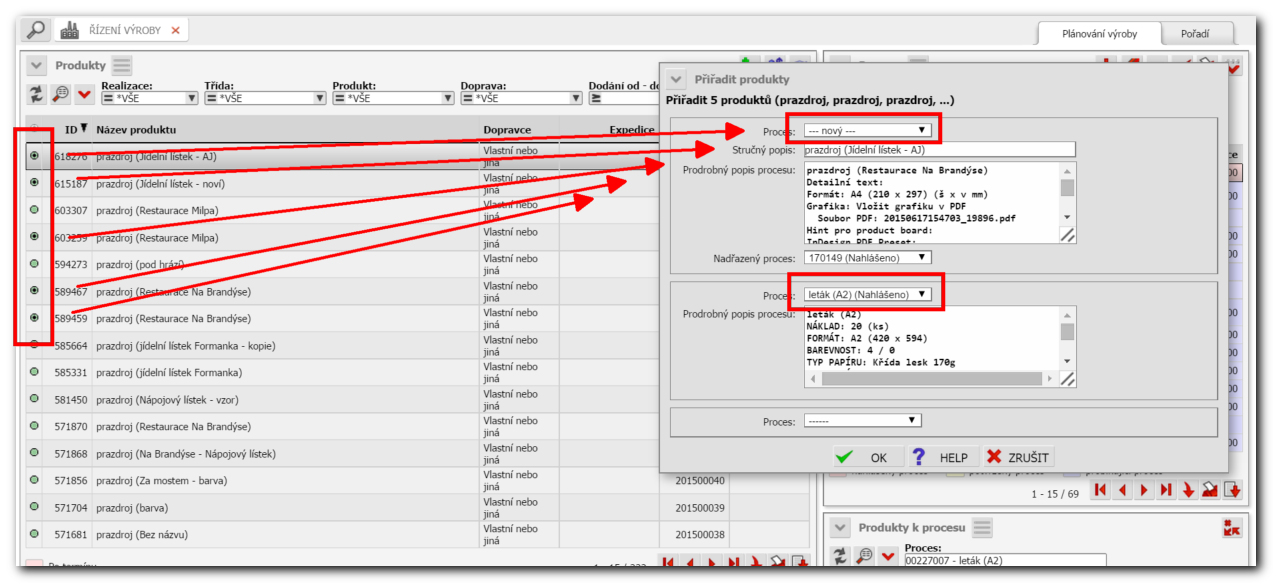
3.1.2. Vytvoření procesu
V tabulce Procesy tlačítkem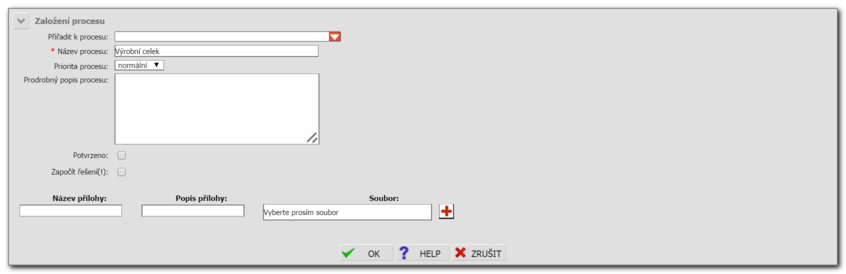
3.1.3. Přiřazení produktů k procesu
Produkty, které je třeba přiřadit k procesům musíte vyfiltrovat a označit. Označen může být i jeden produkt pouhým vybráním daného řádku tabulky, nebo může být označeno více produktů pomocí vícenásobného výběru. Tlačítkem3.1.4. Editace procesu
Tlačítkem3.1.5. Zrušení procesu
Po stisknutí tlačítka3.1.6. Potvrzení procesu k realizaci
Každý nově vytvořený proces je ve stavu Nahlášeno. Po finálním přiřazení produktů k procesu je vhodné potvrdit proces tlačítkem3.1.7. Tisk průvodky k procesu
Pomocí tlačítka3.2. Plánování, přiřazování zdrojů a materiálů
V modulu Referenční popis modulu Řízení výroby]]) v tabulce Procesy můžete pomocí tlačítka3.2.1. Editace procesu
Poté se zobrazí možnost přidávat nový zdroj a materiál. V případě, že je nový zdroj zvolen, zobrazí se možnost volit zdroj následující. Podobně po vyplnění materiálu je možné přidávat další. V případě potřeby můžete zdroj nebo materiál zrušit. Je třeba ve výběru zdroje nebo materiálu vybrat první položku “------”. U každého zdroje je nutné kromě jeho výběru (pole Technik) vyplnit vypovídající název úkolu. Jedná se o úkol, který má daný zdroj provést s tímto procesem. Do poznámky je vhodné uvést podrobnější popis daného úkolu (je-li to třeba). Do položky Pl. trvání je nutné uvést plánovaný čas trvání úkolu ve formátu hodiny:minuty. Položku Souběh zaškrtněte tehdy, pokud je možné, aby následující zdroj začal na procesu pracovat ještě předtím, než tento zdroj práci dokončil. Vzhledem k tomu, že pořadí zdrojů je samozřejmě podstatné, je možné jej měnit pomocí šipek nahoru a dolu u každého úkolu. U každého materiálu je kromě jeho specifikace nutné uvést plánovaný počet měrných jednotek (položka Plánováno), který bude na výrobu daného procesu potřeba.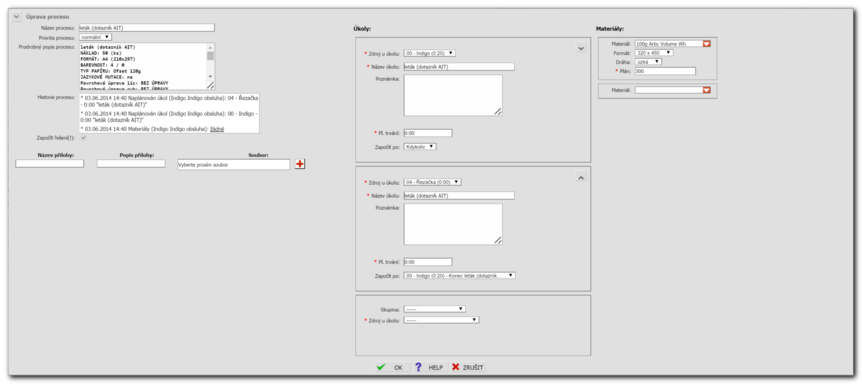
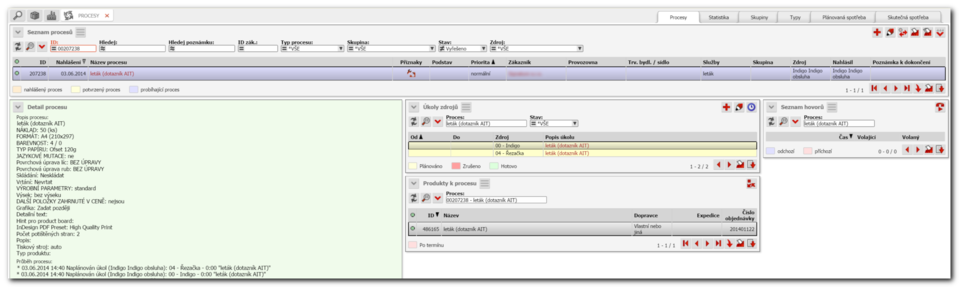 Při plánování zdrojů v závorce za každým zdrojem se zobrazuje celkový naplánovaný čas v nezrealizovaných úkolech.
Při plánování zdrojů v závorce za každým zdrojem se zobrazuje celkový naplánovaný čas v nezrealizovaných úkolech.
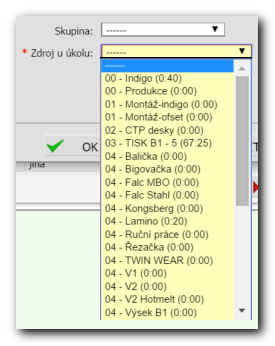
3.2.2. Pořadí výroby
na záložce Pořadí. Zde jsou zdroje a ke každému z nich vidíte po kliknutí pořadí procesů dle úkolů, které má daný zdroj provádět.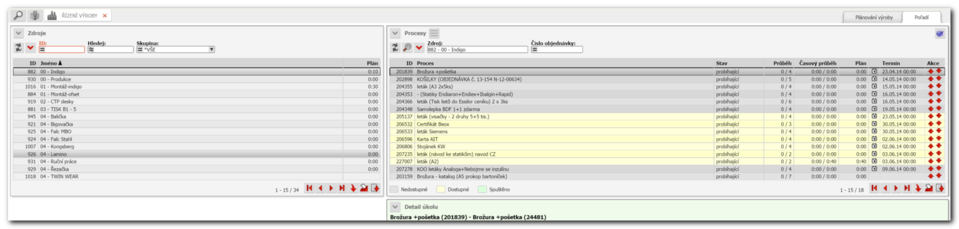
4. Sběr dat z výroby
Sběr dat z výroby a řízení samotné výroby můžete provádět v modulu Referenční popis modulu Výroba - sběr dat]]). Tento modul je uzpůsoben na zobrazení pro dotyková zařízení ve výrobě, tlačítka a informace jsou zvětšené. Takto vypadá modul po svém otevření.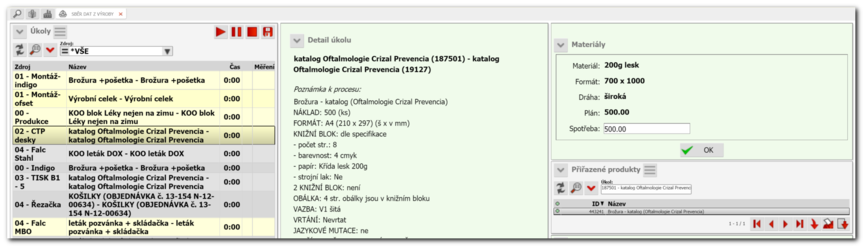 Vlevo se zobrazuje seznam úkolů k realizaci, uprostřed pak informace o vybraném úkolu a procesu a vpravo je formulář pro vkládání spotřeby materiálů.
V tabulce Úkoly jsou zobrazeny úkoly pro všechny zdroje ve stejné skupině, jako je přihlášený operátor. Je tedy možné řídit a sbírat data od více zdrojů jednou odpovědnou osobou, nebo můžete například nechat každý zdroj pracovat s modulem samostatně. Systém se snaží v rámci možností seřadit úkoly podle předpokládaného pořadí práce. Nejdůležitější jsou žluté řádky, které indikují úkoly, které je možné započít.
Start úkolu se provádí tlačítkem
Vlevo se zobrazuje seznam úkolů k realizaci, uprostřed pak informace o vybraném úkolu a procesu a vpravo je formulář pro vkládání spotřeby materiálů.
V tabulce Úkoly jsou zobrazeny úkoly pro všechny zdroje ve stejné skupině, jako je přihlášený operátor. Je tedy možné řídit a sbírat data od více zdrojů jednou odpovědnou osobou, nebo můžete například nechat každý zdroj pracovat s modulem samostatně. Systém se snaží v rámci možností seřadit úkoly podle předpokládaného pořadí práce. Nejdůležitější jsou žluté řádky, které indikují úkoly, které je možné započít.
Start úkolu se provádí tlačítkem 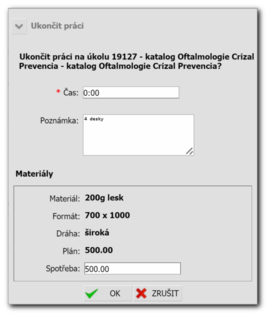 V tomto dialogu je vždy nutné vyplnit skutečný čas provedení úkolu (je předvyplněn čas naměřený), dále je možné vložit poznámku a případně upravit nebo vložit informaci o spotřebovaném materiálu.
Tlačítkem
V tomto dialogu je vždy nutné vyplnit skutečný čas provedení úkolu (je předvyplněn čas naměřený), dále je možné vložit poznámku a případně upravit nebo vložit informaci o spotřebovaném materiálu.
Tlačítkem 5. Návaznost na expedici produktů
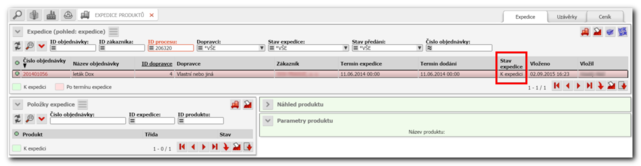 Objednávku je možné expedovat. V případě používání výrobního ERP není třeba manuálně potrzovat produkty v kartě zákazníka.
Objednávku je možné expedovat. V případě používání výrobního ERP není třeba manuálně potrzovat produkty v kartě zákazníka.
6. Sledování výroby, statistiky
6.1. Plánovaná spotřeba materiálu
Na záložce je vidět plánovaná spotřeba jednotlivých položek materiálu, je možné přehled omezit datem realizace (dle data požadovaného dodání produktů).6.2. Skutečná spotřeba materiálu
Na záložce je zobrazena skutečná spotřeba jednotlivých položek materiálu. Je možné přehled omezit libovolně datem ze shora i ze spoda (dle data dokončení úkolů).Edit | Attach | Print version | History: r8 < r7 < r6 < r5 | Backlinks | View wiki text | Edit wiki text | More topic actions
Topic revision: r8 - 06 May 2024, JiriNecek
 Copyright © by the contributing authors. All material on this collaboration platform is the property of the contributing authors.
Copyright © by the contributing authors. All material on this collaboration platform is the property of the contributing authors. Ideas, requests, problems regarding Foswiki? Send feedback
